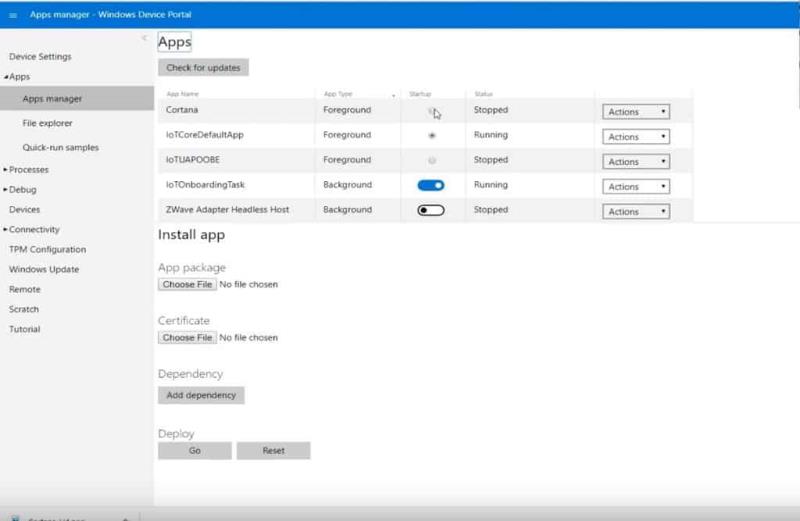Perustamalla Cortana annetun Raspberry Pi avulla Windows 10 Esineiden internetin Core on suhteellisen helppoa. Kun sinulla on kaikki tarvitsemasi, saat Cortanan käyttöön jopa 30 minuutissa. Tässä on luettelo tarpeistasi.
Raspberry Pi 3 malli B+
SanDisk 32GB microSD-kortti (<40>
Nokia MD-12 olisi täydellinen lisävaruste tähän projektiin. Sinun on voitava kuulla Cortana ja Cortanan on kuultava sinua. Joten mikä tahansa Bluetooth-kaiutin, jossa on mikrofoni, tai jopa langalliset kuulokkeet mikrofonilla toimii.
Kun sinulla on kaikki nämä kohteet, voit asentaa Cortanan Raspberry Pi -laitteeseen. Windows 10 IoT Core on helppo asentaa Raspberry Pi:hen, ja Microsoft tarjoaa oman asennusohjelman. Sinun tarvitsee vain noudattaa näitä ohjeita.
Vaihe 1: Lataa työkalut
Microsoft helpottaa Windows 10 IoT Coren lataamista ja asentamista käyttämällä helppokäyttöistä kojelautaa käsittelemään microSD-kortin alustusta ja flash-muistia. Yhden ohjelman käyttäminen kaiken tekemiseen poistaa arvailun käyttöjärjestelmän asentamisesta Raspberry Pi -laitteeseen. Sinun tarvitsee vain ladata Windows 10 IoT Core Dashboard alla olevasta linkistä. Lisäsin myös linkin, jolla voit ladata Windows 10 IoT Core Insider -esikatselun Windows Insiderille.
Lataa Windows 10 IoT Core Dashboard
Lataa Windows 10 IoT Core Dashboard Insider Preview
Vaihe 2: Asenna Windows 10 IoT Core
Kun Windows 10 IoT Core -levykuva vilkkuu onnistuneesti microSD-kortille, aseta microSD-kortti Raspberry Pi -laitteeseen. Liitä sieltä USB-mikrofoni tai langalliset mikrofonilla varustetut kuulokkeet, HDMI-kaapeli näytöstä ja muut USB-oheislaitteet, joita tarvitset asennusprosessin viimeistelemiseksi.
Vaihe 3: Alkuasetukset
Käynnistä nyt Raspberry Pi ja seuraa asennuskehotteita viimeistelläksesi Windows 10 IoT Coren asetukset.
Windows 10 iot core -tervetulonäyttö
Kun olet valinnut kielen, sinut tuodaan Windows 10 IoT Coren tervetulonäyttöön. Täältä pääset Windows 10 IoT Core -asetuksiin hammasrataskuvakkeen kautta. Muista tallentaa IP-osoitteesi Windows 10 IoT Core -laitteellesi. Tarvitset näitä tietoja myöhemmin. Asetuksissa voit ottaa Cortanan käyttöön ja saada Cortanan heräämään, kun sanot "Hei Cortana". Kun olet ottanut Cortanan käyttöön, sinun on annettava Cortanalle käyttöoikeus kuunnella ääntäsi ja vastata siihen.
Vaihe 4: Anna Cortanalle lupa
Noudata kehotteita antaaksesi Cortanalle lupa kuunnella ääntäsi ja vastata siihen. Kun olet antanut Cortanalle kaikki vaaditut käyttöoikeudet, on aika määrittää Raspberry Pi toimimaan Cortana-portaalina aina, kun Raspberry Pi käynnistyy.
Vaihe 5: Ääniasetukset
Päästäksesi alla olevan kuvan kojelautaan sinun on syötettävä Raspberry Pi:n IP-osoite.
Avaa verkkoselain ja kirjoita Raspberryn IP-osoite ja sen jälkeen portti 8080. Esimerkiksi IP-osoitteesi tulee kirjoittaa selaimeen seuraavasti:
192.168.1.178:8080
Ennen kuin pääset laiteportaaliin, sinulta kysytään käyttäjätunnusta ja salasanaa. Käyttäjätunnus on oletuksena " järjestelmänvalvoja ", ja salasana on salasana, jonka määritit, kun siirsit Windows 10 IoT Coren microSD-kortille. Kun olet kirjautunut sisään, voit muuttaa äänitasoja varmistaaksesi, että Cortana kuulee äänesi ja vastaa siihen. Voit myös vaihtaa laitteesi nimen ja salasanan päästäksesi Windows-laiteportaaliin.
Vaihe 6: Suorita Cortana käynnistyksessä
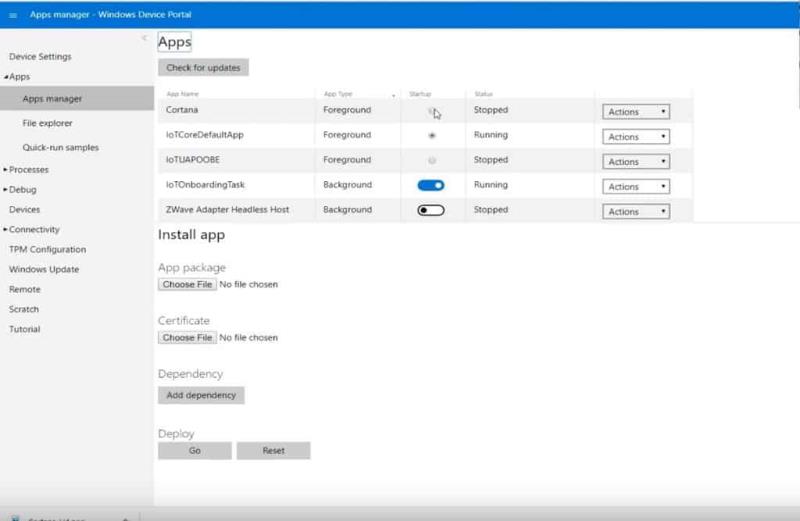
Tärkein osa tätä prosessia on, että Cortana on käytössä joka kerta, kun Raspberry Pi käynnistyy. Windows 10 IoT Coren avulla on helppo vaihtaa Cortanan päälle ja pois päältä jokaisessa käynnistysjaksossa. Valitse Windows Device Portal -hallintapaneelin vasemmalta puolelta Sovellukset > Sovellusten hallinta . Etsi Cortana ja käynnistä Cortana käynnistyksen aikana. Nyt Cortana käynnistyy automaattisesti aina, kun Raspberry Pi käynnistyy.
Windows 10 IoT Core on loistava käyttöjärjestelmä asennettavaksi Raspberry Pi -laitteeseen. Windows 10 IoT Core ei vaadi Linux-komentojen tuntemusta ja Windows 10 -käyttäjille käyttöliittymä on tuttu ja helppokäyttöinen. Vaikka oman Cortana-älykaiuttimen luominen on hauskaa, sanon, että Cortana ei ole yhtä herkkä kuin Cortana Windows 10:ssä. Joskus kestää sekunti tai kaksi, ennen kuin Cortana on valmis vastaamaan kysymyksiisi. Välillä huomasin, että tämä Cortana-projekti käytti lähes 100% Raspberry Pi:n suorittimesta. Vältä muiden projektien suorittamista Raspberry Pi:llä, jota käytät Cortana-kaiuttimessa Windows 10 IoT Coren avulla.